Perbaiki: PC Lenovo Tidak Mendeteksi Monitor Kedua
Miscellanea / / June 19, 2022
Monitor kedua berguna jika Anda ingin melakukan banyak tugas di komputer lenovo. Tapi terkadang, pengaturan monitor ganda tidak terdeteksi karena berbagai alasan perangkat lunak atau perangkat keras. Biasanya, monitor kedua adalah proses plug-n-play, tetapi terkadang windows tidak mendeteksinya. Hari ini kita akan membahas lebih lanjut tentang masalah ini dan menemukan solusi yang mungkin untuk masalah Lenovo PC Not Detecting Second Monitor.
Lenovo hadir dengan sistem pendukung perangkat kerasnya sendiri, yang membantu PC Anda terhubung dengan monitor dan layar eksternal. Ini bisa sangat berguna ketika Anda ingin segera menambahkan monitor lain untuk meningkatkan produktivitas Anda. Namun, jika tidak berhasil, Anda akan merasa sangat sulit untuk memecahkan masalah.

Isi Halaman
-
Perbaiki: PC Lenovo Tidak Mendeteksi Monitor Kedua
- Metode 1: Pemecahan Masalah Dasar
- Metode 2: Paksa Windows untuk Mendeteksi Monitor Kedua
- Metode 3: Mulai ulang PC Anda
- Metode 4: Perbarui Driver Grafik Anda ke versi terbaru yang tersedia
- Metode 5: Instal Ulang Driver Grafik
- Metode 6: Kembalikan Driver Grafik Anda ke versi yang lebih lama
- Kesimpulan
Perbaiki: PC Lenovo Tidak Mendeteksi Monitor Kedua
Jika Anda baru saja membeli monitor sekunder dan ternyata rusak, kembalikan dan beli yang baru. Jangan bertualang dan coba perbaiki sendiri, karena nanti Anda tidak akan bisa mengklaim garansi. Jika monitor Anda berfungsi, maka Anda dapat mengikuti metode pemecahan masalah di bawah ini untuk memperbaikinya.
Metode 1: Pemecahan Masalah Dasar
- Coba gunakan monitor sekunder Anda dengan sistem lain untuk mengetahui apakah masalahnya ada pada Sistem atau monitor.
- Periksa apakah monitor sekunder terhubung ke sumber listrik dan dihidupkan.
- Jika satu monitor tidak berfungsi, coba sambungkan ke monitor lain yang berfungsi dan periksa apakah masalahnya ada pada kartu grafis.
- Jika Anda seorang pemula dan tidak tahu cara menyambungkan monitor sekunder, coba gunakan panduan yang disediakan bersama monitor sekunder.
- Perbarui firmware tampilan yang akan Anda gunakan untuk memperbaiki bug atau masalah apa pun. Terus perbarui firmware Anda sesekali untuk menghindari masalah ini.
- Jika Anda merasa aksesori PC lain menyebabkan konflik perangkat keras, coba lepaskan semuanya dan coba sambungkan monitor sekunder.
- Gunakan kabel yang sesuai untuk menghubungkan monitor sekunder Anda ke komputer Anda dan periksa apakah kabelnya tidak rusak. Seringkali, inilah mengapa monitor sekunder Anda tidak berfungsi.
- Periksa apakah monitor dihidupkan. Beberapa monitor memiliki tombol daya di bagian belakang.
- Cabut kabel sinyal dan sambungkan kembali setelah beberapa menit.
- Coba pilih port input yang benar menggunakan kontrol bawaan monitor.
Ini adalah beberapa langkah pemecahan masalah dasar yang mungkin memperbaiki kesalahan sederhana dengan monitor sekunder Anda. Jika masalah masih belum teratasi, coba langkah-langkah di bawah ini:
Metode 2: Paksa Windows untuk Mendeteksi Monitor Kedua
Sekarang, Anda akan menyadari bahwa tidak ada masalah dengan koneksi fisik Anda dengan monitor Anda. Kami dapat mencoba memaksa windows untuk mendeteksi monitor sekunder Anda.
Iklan
Langkah-langkah untuk memaksa Windows mendeteksi monitor kedua:
Klik pada bilah pencarian dan cari pengaturan.
Sekarang, klik Menampilkandi sisi kiri (Windows 11)

Iklan
Dari Skala dan tata letak, klik Beberapa tampilan dan pilih Deteksi tampilan lain.

Periksa apakah masalah telah teratasi. Anda harus mengikuti langkah yang sama untuk Windows 10, tetapi alih-alih Skala dan Tata Letak, kamu harus pergi ke Atur ulang tampilan Anda dan klik Deteksi.
Iklan
Metode 3: Mulai ulang PC Anda
Jika Anda telah melakukan metode di atas tetapi tidak memulai ulang PC Anda, lakukan segera, karena memulai ulang PC Anda akan memperbaiki masalah yang diketahui atau tidak diketahui. Restart PC Anda akan mematikan semua proses yang berjalan di latar belakang dan menghapus ram. Ini mungkin memperbaiki masalah Anda dengan monitor sekunder.
Langkah-langkah untuk Restart PC Anda:
- tekan kunci jendela pada keyboard Anda atau klik pada jendela tombol di bilah tugas Anda.
- Klik Kekuasaan dan pilih Mengulang kembali.
- Tunggu hingga PC Anda di-restart, dan jangan mengganggu sampai PC di-restart.
Periksa apakah masalah dengan monitor sekunder Anda telah teratasi.
Metode 4: Perbarui Driver Grafik Anda ke versi terbaru yang tersedia
Jika Anda memiliki driver grafis yang kedaluwarsa, segera perbarui ke versi terbaru yang tersedia. Driver Grafik lama ini akan mencegah windows mendeteksi monitor sekunder Anda. Kami dapat memperbaikinya dengan memperbarui Driver Grafis ke versi terbaru.
Langkah-langkah untuk memperbarui driver Grafik Anda:
tekan kunci jendela di keyboard dan cari Pengaturan.
Klik pembaruan Windows di sisi kiri.

Klik pada Lihat pembaruan opsional pilihan.

Pilih Pembaruan driver.

Sekarang, instal driver Grafik dan mengulang kembali komputer Anda.

Periksa apakah masalah monitor sekunder teratasi atau lanjutkan ke metode berikut.
Metode 5: Instal Ulang Driver Grafik
Driver bisa rusak karena berbagai alasan yang tidak terduga. Satu-satunya cara untuk memperbaikinya adalah dengan menginstal ulang secara manual.
Langkah-langkah untuk menginstal ulang Driver Grafis:
tekan kunci jendela pada keyboard Anda atau klik pada jendela tombol di bilah tugas Anda.
Pencarian untuk Pengaturan perangkat dan buka.

Klik Display adapter, dan menu tarik-turun akan muncul.
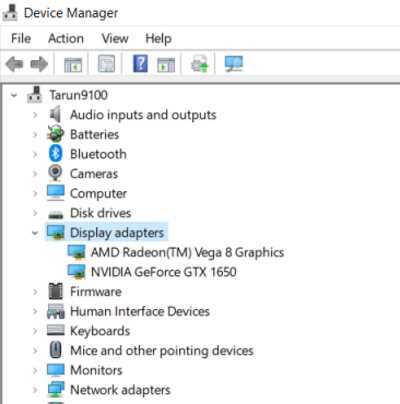
Klik kanan pada Anda Driver kartu grafis dan klik hapus instalan perangkat(jika Anda memiliki kartu grafis khusus, instal ulang kedua driver).

Klik pada hapus instalan tombol.

Mengulang kembali komputer Anda.
Membuka Pengaturan perangkat sekali lagi, klik Tindakan dari menu atas, dan Pindai perubahan Perangkat Keras.
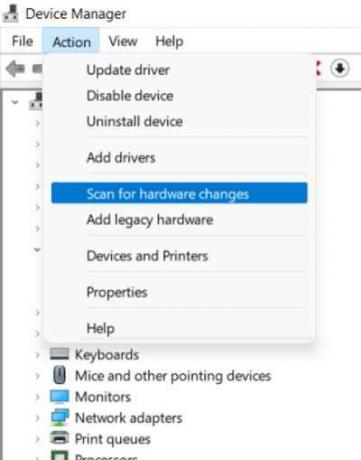
Setelah berhasil menghapus driver, windows akan secara otomatis menginstal ulang driver yang diperlukan. Sekarang, periksa apakah masalah telah teratasi.
Metode 6: Kembalikan Driver Grafik Anda ke versi yang lebih lama
Jika versi terbaru driver Grafik juga tidak berfungsi, coba putar kembali ke versi yang lebih lama. Ini mungkin menyelesaikan masalah monitor sekunder Anda.
Langkah-langkah untuk Mengembalikan driver Grafik Anda:
tekan kunci jendela pada keyboard Anda atau klik pada jendela tombol di bilah tugas Anda.
Pencarian untuk Pengaturan perangkat dan buka aplikasi.

Klik Display adapter untuk memperluas menu tarik-turun.
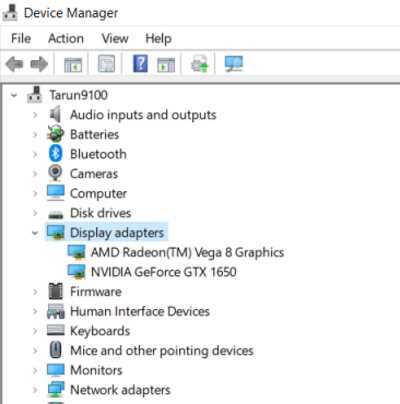
Klik kanan adaptor grafis dan pilih Properti pilihan.

Klik pada Pengemudi tab.

Klik Putar Kembali Driver tombol.
Silakan pilih opsi untuk menjawab pertanyaan (tidak masalah apa yang Anda pilih).

Klik pada Ya tombol. Kemudian rnyalakan PC Anda.
Kesimpulan
Ini adalah beberapa metode untuk menyelesaikannya PC Lenovo tidak mendeteksi masalah monitor kedua. Jika tidak ada metode di atas yang membantu Anda, kemungkinan besar masalahnya ada pada perangkat keras monitor Anda. Kami menyarankan Anda untuk menghubungi dukungan dan meminta mereka untuk resolusi.


![Cara Memasang Stock ROM di Nova C10 [File Flash Firmware]](/f/ebfed9b8230032c8d39fdab394186126.jpg?width=288&height=384)
